- Il blocco degli annunci AdLock per Windows è una soluzione che blocca gli annunci per tutti i browser e le app in esecuzione sul sistema.
- Questo software non solo elimina gli annunci pubblicitari ma anche il segnaposto per loro.
- Riceverai statistiche live complete con tutti i siti Web e gli annunci che sono stati rimossi.
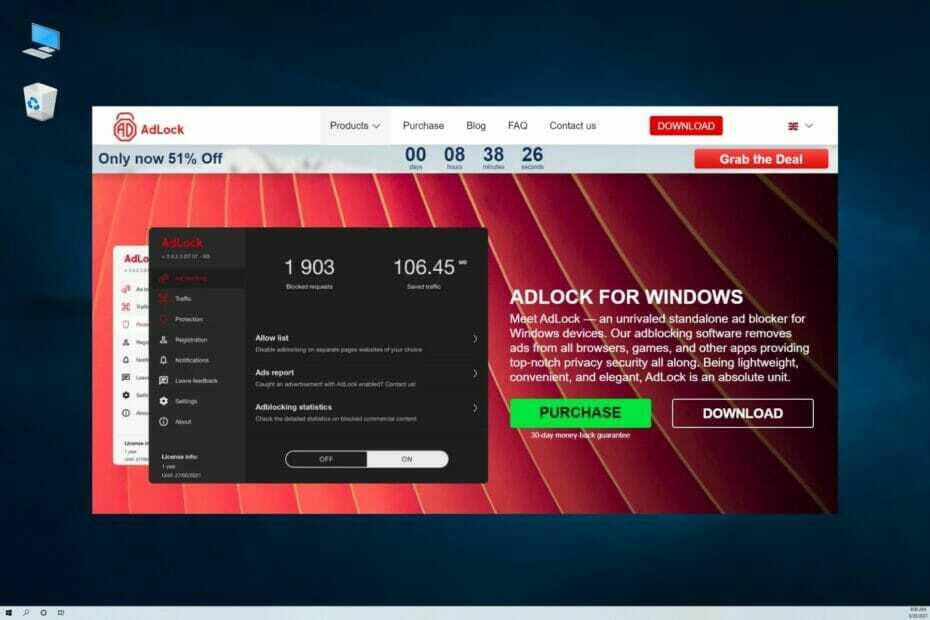
Il blocco degli annunci è apparso come conseguenza delle ondate interminabili di pubblicità che hanno invaso i contenuti online e l'utilizzo delle app.
E sebbene alcuni annunci vengano visualizzati senza ostacoli e distrazioni pop-up, ci sono molti annunci fastidiosi che influiscono sulla nostra concentrazione.
Ci sono molti componenti aggiuntivi che possono occuparsi del blocco commerciale sui nostri browser, ma alcuni vengono rilevati e finisci per disabilitarli solo per vedere il contenuto del sito web.
Di recente, Google ha apportato alcuni aggiornamenti a Chrome per impedire ad alcune estensioni di blocco degli annunci di svolgere il proprio lavoro, quindi è una lotta continua tra i grandi attori e gli sviluppatori per il blocco degli annunci.
Ecco perché oggi parliamo di un'app più potente chiamata AdLock per Windows che promette di ottenere un approccio più generale al blocco degli annunci e di aggirare questo tipo di problema.
In che modo AdLock per Windows può aiutarti a sbarazzarti della pubblicità?
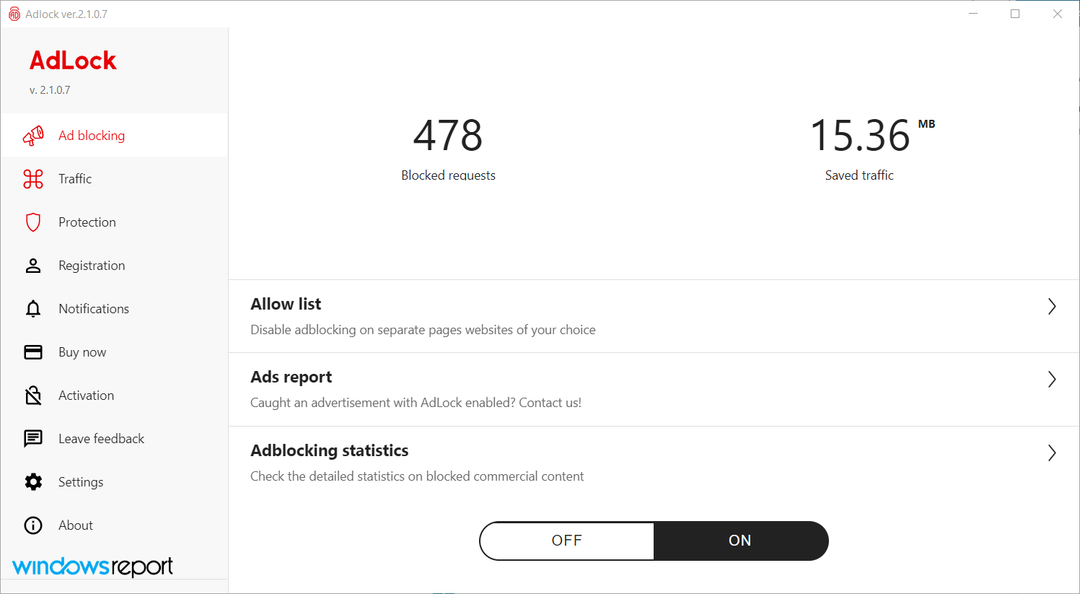
Il blocco degli annunci AdLock per Windows afferma di essere uno strumento rivoluzionario progettato appositamente per Windows che funzionerà in tutto il sistema.
Ciò significa che bloccherà tutti i popup, i banner e gli annunci video con riproduzione automatica su tutti i browser moderni (Google Chrome, Opera, Microsoft Edge, Mozilla Firefox) ma anche su app come Skype, KMPlayer, uTorrent, tu nominalo.
E non è tutto! Non si limita a nascondere i banner commerciali, ma disabilita il loro codice, quindi rimuove anche i loro segnaposto, quindi non vedrai nemmeno le caselle vuote dove erano prima!
Ciò porta finalmente a un caricamento della pagina e a una velocità di navigazione molto più rapidi per un'esperienza di navigazione eccezionale.
Come posso utilizzare AdLock per Windows per bloccare gli annunci?
-
Vai al sito Web dedicato di AdLock e premi il Scarica pulsante.

- Otterrai un file di installazione e, una volta eseguito, scegli la lingua e fai clic su ok per procedere con l'installazione.

- Leggere il contratto di licenza, selezionare la casella, quindi selezionare il Prossimo pulsante.
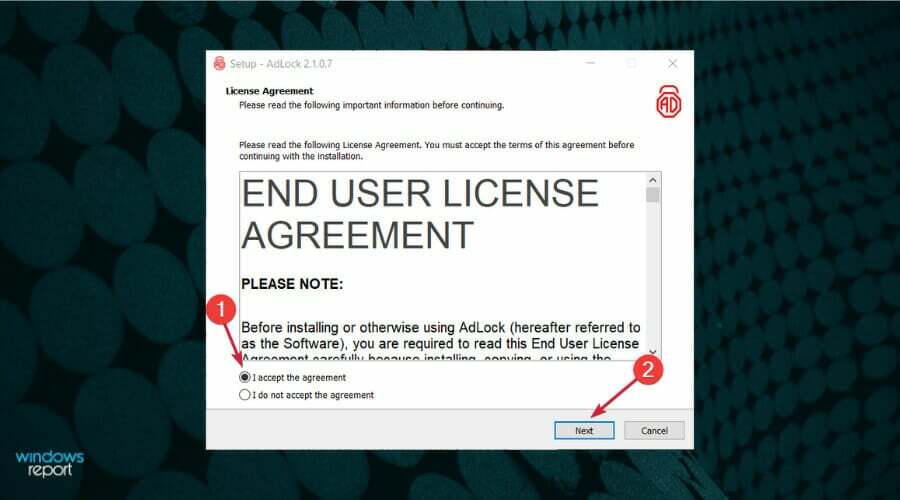
- Seleziona una cartella di installazione di destinazione, ti consigliamo di installarla in File di programma, così com'è.

- Seleziona le caselle se vuoi creare un desktop o un Inizio icona del menu e fare clic su Prossimo.

- Una volta completata l'installazione, premi il tasto Fine pulsante.

- L'app si avvierà automaticamente ed entro 20 secondi dopo, abbiamo ricevuto il messaggio che abbiamo già 378 richieste bloccate e abbiamo salvato il traffico nel processo.

- Tuttavia, potresti aver notato che abbiamo scaricato la versione di prova gratuita che è disponibile solo per un periodo di tempo limitato e dopodiché, se ti piace il prodotto, dovrai fare clic su Acquista ora pulsante per ottenere la versione illimitata.
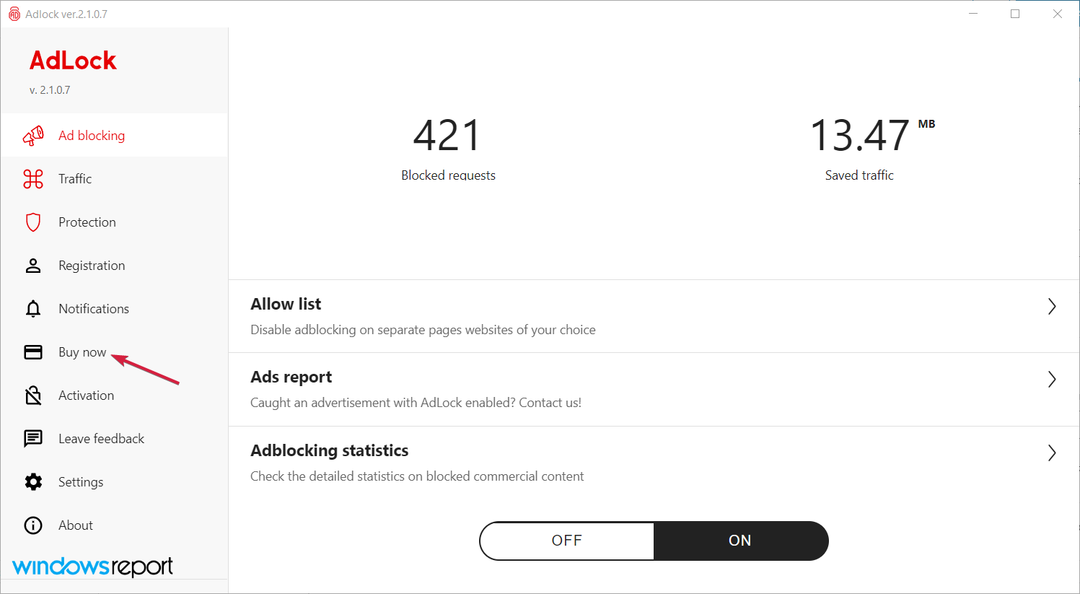
- Se vuoi vedere quando e su quale pagina sono stati bloccati gli annunci, fai clic sul pulsante Statistiche di blocco degli annunci scheda.
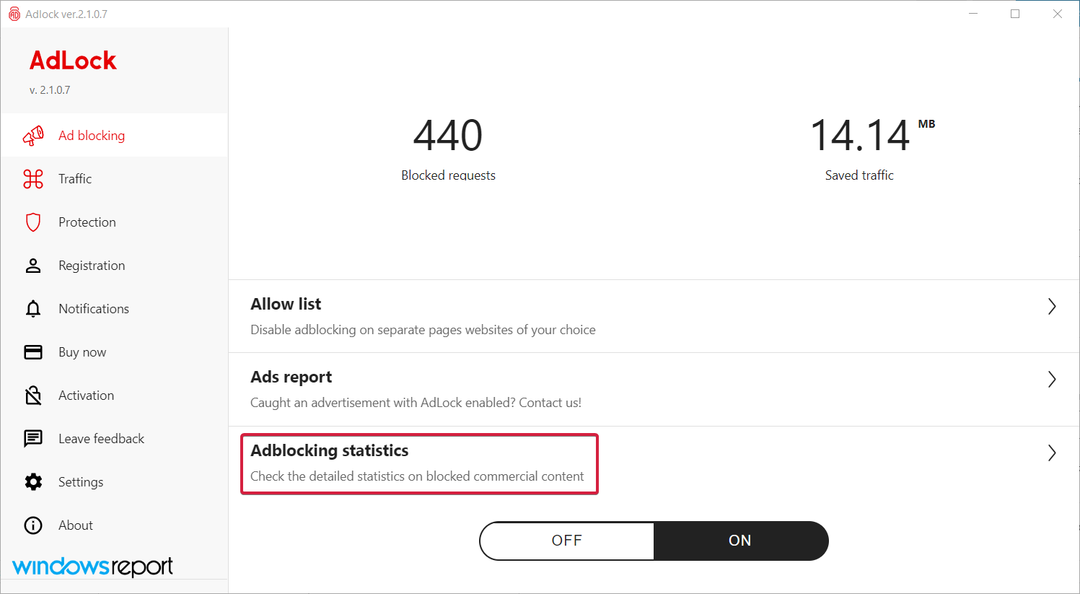
Questo è tutto! L'unica cosa che resta da fare è godersi quel contatore che sale da un momento all'altro e godersi l'annuncio silenzio sul tuo browser e sulle app in esecuzione.
Questa è la bellezza di questa app, che non è necessario apportare modifiche o impostazioni e funziona. E non vedi nemmeno dove erano gli annunci in primo luogo.
Quali sono le altre importanti funzionalità di AdLock per Windows?
Come accennato in precedenza, AdLock per Windows funziona così com'è, ma ci sono anche molte funzionalità che puoi attivare per renderlo ancora più efficiente.
Ad esempio, dalla sua finestra principale, puoi attivare la Navigazione sicura che consentirà ad AdLock di controllare l'elenco aggiornato di Google di siti Web non sicuri e di bloccarli.

I fornitori di pubblicità continuano ad aggiornare il tipo di annunci e tracker per far passare app e componenti aggiuntivi per il blocco degli annunci, ma AdLock sarà sempre pronto a contrastare.
Attiva i filtri nel Filtri annunci scheda e ottenere gli ultimi filtri per rintracciare nuovi annunci e contatori online per eliminarli in modo efficiente.
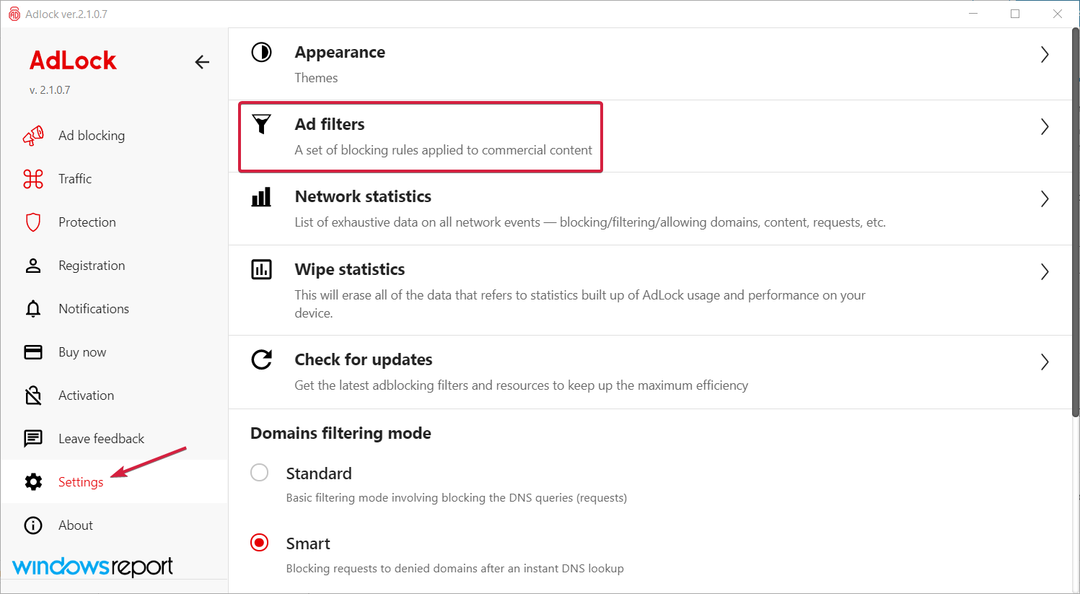
Se fai clic su Consenti elenco scheda nel Blocco degli annunci menu, sarai in grado di creare eccezioni per siti Web e app che non desideri filtrare per gli annunci.
Inoltre, puoi attivare i filtri per la tua lingua madre se accedi ai filtri pubblicitari. Troverai anche il Social media e Filtro antispyware lì che sono attivati di default.
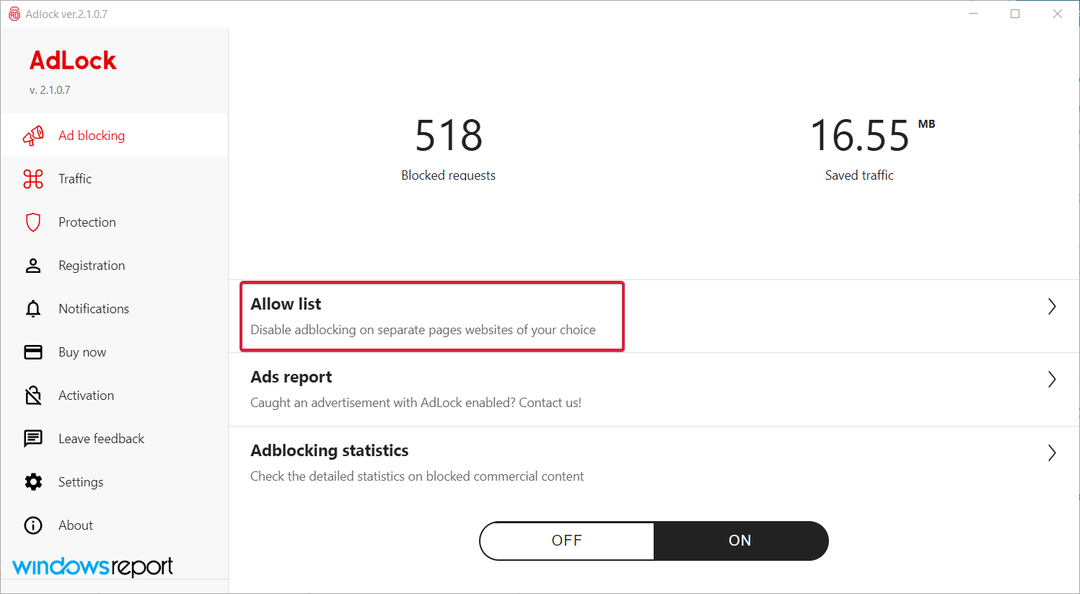
Questo è tutto! Ora sai come utilizzare AdLock per Windows per bloccare tutti gli annunci da tutti i tuoi browser e app con pochi clic.
Ci auguriamo che tu abbia trovato utile questa guida e ora vedi solo il contenuto che desideri veramente e non sei più infastidito da tali distrazioni.
Se sei interessato a bloccarli sul tuo smartphone, dai un'occhiata al nostro elenco che include i migliori ad blocker per i tuoi browser Android.
Hai provato AdLock per Windows? Se è così, scrivi la tua esperienza nella sezione commenti qui sotto.


